«Установка и настройка системной платы»
Работа содержит сведения по установке и настройке системной платы.
Целью работы является облегчение учащимся освоения основных принципов установки и настройки системной платы компьютера.
В результате учащиеся должны знать:
· основные модификации системных плат, их отличие друг от друга;
· основные характеристики (параметры) системной платы;
· как выбрать системную плату для замены;
· как удалить используемую системную плату и заменить ее новой;
· правила подключения питания к системной плате
В результате учащиеся должны уметь:
· правильно устанавливать и настраивать системную плату.
6.1 Общие сведения
Системная плата (MB) – является важнейшим
узлом компьютера (рисунок 6.1). Именно на нее устанавливаются другие компоненты
ПК.
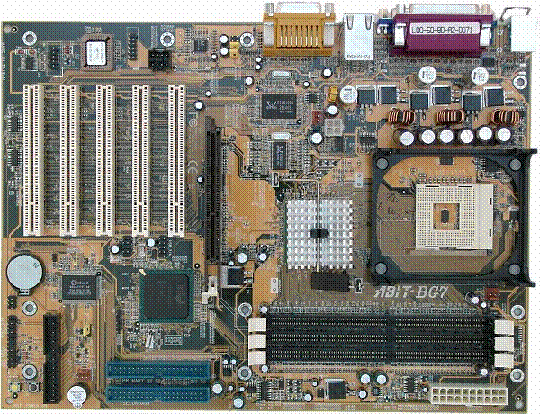

Рисунок 6.1 Системная
плата
|
Часто системную плату так же называют материнской
платой (Mother Board) |
6.2
Компоненты системной платы
В современную системную плату встроены различные компоненты, такие как
гнезда процессоров, разъемы и микросхемы. Самые современные системные платы
содержат следующие компоненты:
·
гнездо для
процессора
·
набор микросхем
системной логики
·
микросхема Super I/O
·
базовая система
ввода-вывода
·
гнезда модулей
памяти SIMM/DIMM/RIMM
·
разъемы шины
·
преобразователь
напряжения для центрального процессора
·
батарея
Гнездо процессора используется для установки процессора (CPU) на системную плату. Любая системна плата содержит
гнездо типа Socket или Slot которое имеет свой номер. По номеру можно точно
определить, какие типы процессоров могут быть установлены в данное гнездо. На
данный момент можно встретить гнезда следующих типов:
·
Socket 7 (Super 7) – Pentium, Pentium MMX, AMD K5, K6,
K6-2, K6-3, Cyrix 6x86, 6x86MX, MII;
·
Socket 370 – Celeron, Pentium II, Pentium III;
·
Slot1 – Celeron, Pentium II, Pentium III
·
Slot2 – Pentium II Xeon.
·
Socket A – AMD Athlon, Duron
Микросхемы системной логики определяет первичные возможности и спецификации
системной платы, включая поддерживаемые в системе типы процессоров, памяти,
плат расширения, дисководов и т.д. Данные микросхемы выполняют следующие
функции: функции генератора тактовой частоты, контроллера шины, системного
таймера, двух контроллеров прерываний, двух контроллеров прямого доступа к
памяти. Модели наборов микросхем системной логики приведены в таблице 6.1.
Таблица 6.1
Модели наборов системной логики
|
Номер набора
микросхем системной логики |
Поколение
процессора |
|
420хх |
486 |
|
430хх |
Pentium |
|
440хх |
Pentium
Pro/Pentium II/PentiumIII |
|
450хх |
Pentium Pro/PentiumII/III |
|
810хх |
PentiumII/III |
|
815хх |
PentiumII/III/IV |
|
845хх |
PentiumII/III/IV |
Сейчас для Pentium III/IVшироко используются наборы микросхем системной логики Intel 815 и Intel 845. Эти наборы микросхем поддерживают частоту системной
шины 100 или 133 МГц, шины AGP (66 МГц) и PCI (33 МГц).
В настоящее время наборы микросхем системной логики 815 и 845 используются в высокопроизводительных
настольных компьютерах.
Микросхема Super I/O Третья основная микросхема в большинстве системных плат
называется Super I/O. Эта
микросхема обычно реализует функции устройств, которые прежде размещались на
отдельных платах расширения.
Большинство микросхем Super
I/O содержит (как
минимум) следующие компоненты:
·
контроллер гибких
дисков
·
двойной
контроллер последовательного порта
·
контроллер
параллельного порта
Контроллеры гибких дисков в большинстве микросхем Super I/O обслуживают два дисковода, но некоторые из них могут
обслуживать и один. В более старых системах часто требовались отдельные платы
для контроллера гибких дисков. Двойной последовательный
порт – другое устройство, которое прежде располагалось на одной или
нескольких платах. Фактически все микросхемы Super I/O также содержат быстродействующий многорежимный параллельный
порт.
Базовая система ввода/вывода (BIOS) или системная BIOS – микросхема, расположенная на системной плате в
которой записано программное обеспечение, необходимое для запуска системы и
функционирования основного аппаратного обеспечения. В ней также содержатся
процедуры самотестирования при включении питания и данные системной
конфигурации.
Гнезда модулей памяти (Bank)
предназначены для установки модулей оперативной памяти. В зависимости от
системной платы на ней могут быть расположены гнезда для модулей памяти SIMM/DIMM/RIMM.
Внутренние интерфейсы системной платы. Разъемы шины. Шина – это общий канал связи, используемый в
компьютере. Применяется она для организации взаимодействия между двумя и более
компонентами системы. В компьютере реализовано несколько шин:
·
Шина
процессора. Это высокоскоростная шина
является ядром набора микросхем и системной платы. Используется в основном
процессором для передачи данных между кэш-памятью или основной памятью и
компонентом набора микросхем системной логики. В системах на базе процессоров Pentium III эта
шина работает на частоте 100 или 133 МГц и имеет ширину 64 разряда.
·
Шина AGP. Ускоренный графический порт. Эта 32-разрядная шина
работает на частоте 66 МГц и предназначена для подключения видеоадаптера. Она
подключается к компоненту набора микросхем системной логики. Разработана
для повышения эффективной работы с видео и графикой.
·
Шина PCI. Эта 32-разрядная шина работает на частоте 33 МГц.
Используется, начиная с систем на базе процессоров 486. Находится под
управлением контроллера PCI. На
системной плате устанавливаются разъемы, обычно 4 и более, в которые можно
подключать SCSI-, сетевые и видеоадаптеры, а
также другое оборудование, поддерживающее этот интерфейс.
·
Шина ISA. Эта 16-разрядная шина, работающая на частоте 8 МГц;
впервые стала использоваться в системах АТ в 1984 году. Была широко
распространена до настоящего времени, но из последней спецификации РС 99
исключена.
·
Шина MCA. 32-х
разрядная шина, принадлежащая IBM.
Использовалась в семействе компьютеров PS/2. Ни один производитель, за исключением IBM никогда не использовал эту шинную разработку.
·
Шина VESA. Первая 32-х разрядная шина, использованная в
компьютерах 486, которая была достаточно быстрой, чтобы поддерживать
графические среды.
|
Обычно разъемы шин окрашиваются в разные цвета: AGP – в коричневый, PCI – белый ISA – черный. |
·
IDE (ATA). Интерфейс для подключения накопителей на жестких
дисках, а также дополнительных накопителей, работающих со стандартом IDE (например, устройство чтения компакт дисков CD-ROM).
Внешние интерфейсы системной платы. Внешние
интерфейсы предназначены для подключения периферийны
устройств (принтеров, сканеров и.т.п.), а так же пользовательских компонентов
управления (клавиатура, мышь).
·
USB. Универсальный последовательный
интерфейс. Через один порт USB с помощью
концентратора можно подключить до 127 устройств. В настоящее время существует
два стандарта USB – USB1.0 с пропускной способностью до 12 Мбит в секунду и
новый USB 2.0 с пиковой производительностью 480 Мбит/с.
Отличительной особенностью данного интерфейса является то, что дополнительные
устройства к нему можно подключать «по горячему» т.е. без выключения
компьютера.
·
PS/2. Интерфейс, используемый для подключения клавиатуры и
мыши. PS/2 используется практически во всех современных
персональных компьютерах полностью заменив используемый ранее разъем DIN5.
·
СОМ. Последовательный интерфейс для подключения внешних
устройств. Ранее применялся для подключения мыши. В настоящее время часто
используется для подключения внешнего модема.
·
LPT. Параллельный порт, используемый в основном для
подключения принтера. Однако современные принтеры и сканеры все чаще и чаще
подключаются к USB интерфейсу.
Преобразователь напряжения для центрального
процессора. После установки
процессора на системную плату необходимо ее сконфигурировать. Сконфигурировать
– значит, установить правильные рабочие частоты всех компонентов, рабочие
напряжения и другие параметры с помощью переключателей или перемычек (jamper).Все необходимые сведения о параметрах и расположении
перемычек находятся в документации к системной плате. В некоторых современных
платах конфигурирование выполняется с помощью программы BIOS, а в современных системных платах с гнездами Socket370, Sot1 и Slot2 необходимые параметры настраиваются автоматически
при установке процессора.
Батарея
предназначена для питания часов и CMOS.
6.3 Формфакторы системных плат
Системные платы выпускаются в нескольких вариантах. Они отличаются
размерами, или формфакторами. Формфактор системной платы определяет тип
корпуса, в котором ее можно установить. Ниже перечислены основные формфакторы
системных плат.
Устаревшие:
·
Baby-AT
·
полноразмерная
плата AT
·
LPX
Современные:
·
ATX
·
Micro-ATX
·
Flax-ATX
·
NLX
Полноразмерная системная плата АТ. Данный тип системной платы имеет большие размеры – 12 дюймов в ширину и 13,8 дюймов в длину. Это очень крупная плата, от которой в настоящее время отказались производители системных плат.
Системная плата Baby AT. Представляет собой уменьшенный вариант полноразмерной платы АТ. Миниатюризация достигнута благодаря достижениям в технологии, позволившим удалить некоторые компоненты с платы за ненадобностью.
Системная плата LPX. Системную плату LPX легко узнать по уникальным элементам дизайна, которые вы не найдете на других системных платах. Данная плата имеет слот для специальной карты; на этой специальной карте располагаются слоты для плат расширения. Системная плата LPX использовалась в ПК, выпущенных фирмами IBM, Compaq, Gateway. При работе с системными платами LPX можно столкнуться со следующими проблемами: Во-первых, из-за использования специальной карты они предоставляют меньше возможностей для расширения, поскольку располагают меньшим количеством слотов; во-вторых, может оказаться трудно найти системную плату на замену.
Системная плата АТХ (рисунок 6.2) – это «лежащая на боку»
плата Baby-AT с измененным разъемом и местоположением источника
питания. Конструкция АТХ физически несовместима ни с Baby-AT ни с LPX. Основные преимущества системной платы АТХ:
·
Наличие
встроенной двойной панели разъемов ввода-вывода.
·
Спецификация АТХ содержит одноключевой разъем источника
питания
·
Перемещение
процессора и модулей памяти.
·
Более удачное
расположение внутренних разъемов ввода-вывода.
·
Улучшение
охлаждения

Рисунок 6.2 Компоновка системной
платы АТХ
Micro-ATX. Эти платы
предназначены для небольших недорогих систем за счет уменьшения размеров платы.
Формфактор Micro-ATX обратно совместим
с АТХ. Системные платы формфакторов Micro-ATX и АТХ имеют следующие основные различия:
·
уменьшенная ширина (244 мм вместо 305 мм);
·
уменьшенное число разъемов;
·
уменьшенный блок питания.
Несмотря на свои относительно небольшие размеры и уменьшенное количество разъемов функциональность платы Micro-ATX не снизилась – на плате интегрирована звуковая и видеосистема.
Системная плата NLX. Новая разработка, которая специально предназначена для ПК на базе процессоров Pentium II. Системные платы NLX включают в себя лучшие черты стандартов АТХ и LPX (рисунок 6.3).
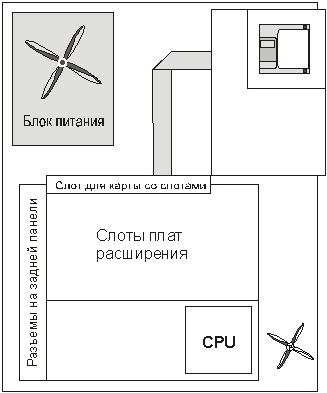
Рисунок 6.3 Базовая компоновка системной платы формфактора
NLX
6.4 Установка и удаление
системной платы
6.4.1Удаление системной
платы
Для того чтобы удалить системную плату необходимо выполнить следующие действия.
- Снимите кожух системного блока
- Зарисуйте схему всех соединений (ленточных кабелей, кабелей с проводами, плат расширения и т.д.). Особое внимание следует обратить на ориентацию каждого разъема, особенно тех, которые можно подключить различными способами. Пометьте каждый элемент, подсоединенный к системной плате.
- Обратите внимание, как системная плата прикреплена к корпусу ПК.
- Отсоедините от системной платы все платы расширения (видеоадаптер, звуковая карта и т.п.). Для этого открутите крепежные винты на каждой плате расширения, а затем аккуратно удалите плату из слота. Если плата не выходит, то осторожно покачайте ее из стороны в сторону и попробуйте вытащить плату снова.
- Отсоедините все кабели, подключенные к системной плате и пометьте маркером или бирками. Обратите внимание на ориентацию кабелей питания, подсоединенных к системной плате.
- Открутите крепежные винты, удерживающие съемную боковую панель корпуса системного блока, на которой закреплена системная плата.
- Открутите винты и снимите неметаллические крепления, удерживающие системную плату на боковой стенке корпуса.
- Выньте из системной платы модули памяти и процессор.
6.4.2 Установка новой
системной платы
Для того чтобы установить в ПК системную плату, выполните следующие действия.
- Установите процессор и модули памяти на системную плату.
- Закрепите системную плату на боковой стенке корпуса системного блока с помощью стоек и крепежных винтов. Обратите внимание на возможные изменения в расположении отверстий для крепежных винтов.
- Установите боковую стенку в корпус системного блока и закрепите его винтами.
- Подсоедините разъемы кабелей согласно прилагаемой документации или зарисованной вами схеме.
- Вставьте платы расширения.
Подключив к системной плате все, что необходимо, выключите ПК и проверьте его работу. Если компьютер не запускается или появилось какое-либо сообщение об ошибке, обратитесь к инструкции, приложенным к системной плате. Проверьте еще раз правильность подсоединения всех компонентов к системной плате. Устранив проблему, вызвавшую появление ошибки, снова включите и протестируйте ПК
6.4.3
Подключение питания
В системных платах АТХ для подключения питания используется только один
разъем, который подключается одним-единственным способом.
В корпусах других конструкций обычно используется два отдельных
разъема, каждый из которых содержит по шесть проводов. Они могут быть не
помечены. поэтому их можно
легко перепутать. В большинстве систем эти разъемы имеют обозначения Р8 и Р9. Если подсоединить их неправильно, то пи включении питания
можно повредить системную плату. Для подключения двух 6-проводных разъемов,
установите их так, чтобы два крайних черных провода оказались рядом в центре.